PhpMyAdmin是目前最常用的MYSQL数据库管理工具,其操作方面,安全性高,很受大家欢迎,361源码以前给大家讲过《Phpmyadmin修改Root密码无法登陆的解决方法》,今天给大家带来的一个小教程是:PhpMyAdmin导入数据库的图文教程,如果有朋友正好不会那就来看看吧。
数据库导入详细步骤:
1,登录PhpMyAdmin,新建一个空数据库,然后选中,并点击需要需要导入到的数据库,如下图:
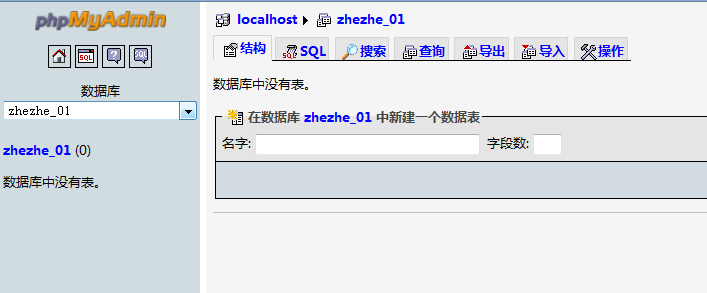
2,点击导入,浏览查找到需要导入的数据库文件。
提醒一下:重要的,我用红线画出来了,另外还有一点,一般数据库,都是.sql结尾的,建议用zip压缩工具压缩成gzip格式的,理由就是,压缩之后,可以更容易的导入。
这里需要提议下最大限制,下面是105M但是很多朋友登录的时候会发现只有2M或者8M,这个时候如果我们导入的数据库大于这个数值就会导致导入失败,如何处理呢?参看《修改phpMyAdmin导入SQL文件的大小限制》引文。
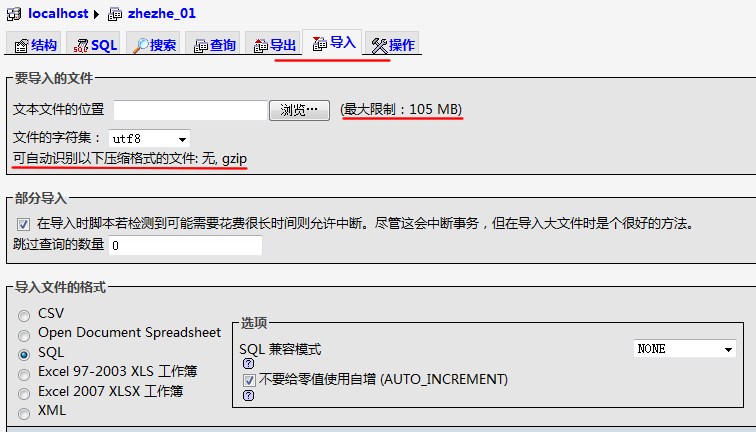
一个1.7M的数据文件,gzip格式压缩之后,只有170K左右,这样导入的速度会有很大的提升,各位可以测试一下:
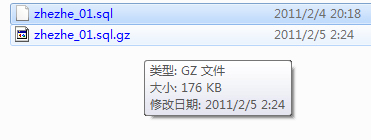
3,点击浏览按钮,找到gzip格式数据库文件的位置,然后点击右下角的执行。
4,稍微等待一下,数据库文件越大,导入的时间越长,当然,也可以网速有很大的关系。
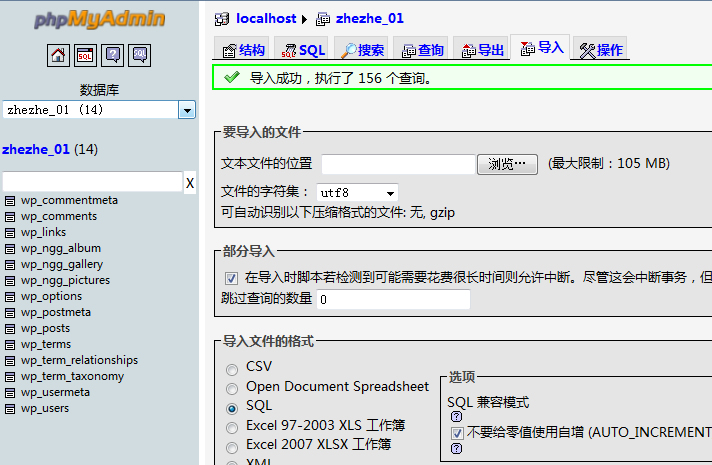
出现:导入成功,执行了 xxx 个查询。这句话,说明数据库导入已经成功了。如上图绿色框内说明。
当然数据库除了导入也要倒出操作,361源码在整理收集好资料后就会分享给大家。希望大家一直关注。
以上就是PhpMyAdmin导入数据库图文教程的全部内容,希望对大家的学习和解决疑问有所帮助,也希望大家多多支持错新网。新闻热点
疑难解答